Přenos dat na pozadí. Předběžné načítání a ukládání do mezipaměti. Statistiky zpracování a využití baterie
Jak víte, v počítačových a mobilních operačních systémech spousta programů běží na pozadí. Jinými slovy, program na pozadí spotřebovává systémové prostředky stejným způsobem jako konzolové aplikace, ale není viditelný pro uživatele. Nyní zvážíme několik případů použití tohoto režimu pro Windows a nejoblíbenější mobilní operační systémy.
Co je to režim na pozadí a k čemu slouží?
Již nyní je tedy jasné, že uživatel nevidí samotný program spuštěný na pozadí. Stav jeho činnosti lze zjistit dvěma způsoby. Obecně se k tomu v systémech Windows používá standardní „Správce úloh“, ve kterém se všechny běžící procesy zobrazují na různých kartách, včetně aktivních aplikací na pozadí. Přesněji řečeno, pokud jde o uživatelské programy, lze je najít minimalizované v systémové liště.
Ne každý program však lze sám o sobě minimalizovat tak, aby se okno jeho konzole vůbec nezobrazovalo. Stejný "Plánovač úloh" nebo nastavení automatického spouštění v době spuštění Vyžaduje se Windows nemají žádný účinek. Okno aplikace se přesto otevře. U mobilních zařízení je situace jednodušší, i když ve většině případů, podobně jako u Windows, mluvíme o systémových službách a procesech. Stále zahrnout režim na pozadí pro uživatelské programy v kterémkoli z těchto systémů je možné.
Jak spustit program na pozadí v systému Windows 10
Bohužel se možnost takového spuštění pro stolní počítače a notebooky objevila až v desátém Verze Windows... zvážíme to.
Režim na pozadí pro uživatelské programy je zahrnut ve dvou fázích, z nichž jedna je volitelná (proč bude vysvětleno později). Prvním krokem je přejít do části nastavení, která se volá z nabídky Start, a poté přejít do nastavení soukromí.
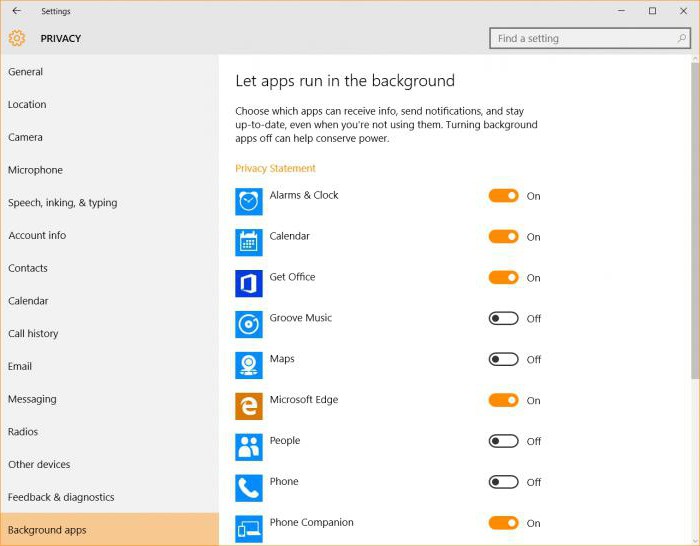
Vlevo dole je čára programy na pozadí a vpravo je seznam nejčastěji používaných aplikací. Naproti každému programu je speciální posuvník. Výběrem požadovanou aplikaci, stačí zapnout režim na pozadí nastavením přepínače do příslušné polohy. Po udělení povolení k práci na pozadí se program při spuštění minimalizuje na lištu a pro maximalizaci okna nebo zavření aplikace budete muset použít tento konkrétní panel.
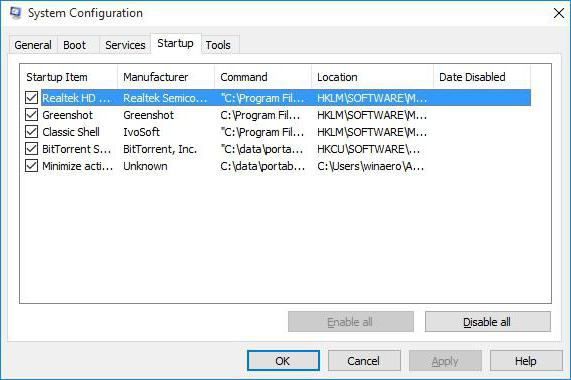
Aby bylo možné spustit aplikaci při startu systému, hlavní spustitelný soubor programy by měly být zahrnuty do spouštěcího seznamu buď ve Správci úloh nebo v nastavení konfigurace vyvolané příkazem msconfig v konzole Spustit (Win + R). Poté se aktivuje autostart i režim na pozadí. Jen nezapomeňte na spuštěnou aplikaci, protože spotřeba systémových prostředků se může zbytečně zvýšit. A můžete přidat svůj vlastní program pouze pomocí speciální nástroje nebo umístěte zástupce programu do složky automatického spuštění ručně.
Jak povolit režim na pozadí pro aplikace na iPhone?
Nyní pár slov o "jablku" mobilní gadgety... Můžete si v nich zapnout i režim na pozadí. Vezměme si jako příklad iPhone (ačkoli v podstatě nezáleží na tom, jaké zařízení je použito).
Nejprve si musíte stáhnout malý bezplatný nástroj s názvem Backgrounder (můžete to provést na svém počítači prostřednictvím služby Sydia, protože tato aplikace není v „nativním“ úložišti). Dále si stáhněte instalační program do zařízení přes iTunes a nainstalujte program. Je vhodné vytvořit požadovaný adresář ručně, zkopírovat do něj instalační soubor a tam aplikaci nainstalovat.
Pozor: po instalaci se ikona aplikace v seznamu apletů nevytvoří, takže nemá smysl ji hledat mezi nainstalovanými programy. Kromě toho v správce souborů Je přísně zakázáno smazat nebo přesunout instalační složku, protože poté nebude aplikace systémem rozpoznána.
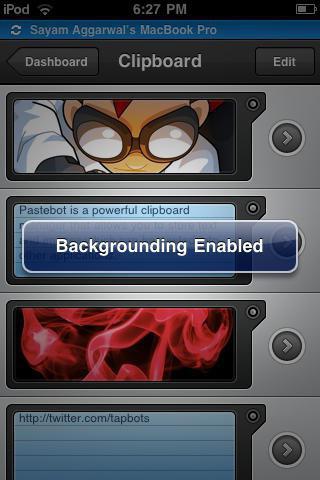
Pokud jde o povolení režimu na pozadí, vše je jednoduché. Když spustíte program, když se úplně otevře, musíte kliknout na Tlačítko Domů a podržte jej asi 3 sekundy. Poté se zobrazí zpráva o aktivaci nástroje Backgrounder a aplikace bude minimalizována. Chcete-li obnovit původní stav programu, použijte znovu stejné tlačítko s podržením, poté se však zobrazí zpráva o deaktivaci utility a následuje ukončení aplikace na pozadí.
Používání práce na pozadí pro Google Play
Na systémech Android se pozadí obvykle používá nejen pro systémové nebo vestavěné služby, ale také pro služba Google Hrát si.

Pokud náhle z nějakého důvodu uživatel obdrží upozornění, že je zakázána výměna dat na pozadí, musíte použít nastavení, kde je vybrána nabídka bezdrátových sítí. Zde použijeme řádek přenosu dat a klikneme na ikonu se třemi pomlčkami, načež v nové nabídce aktivujeme automatickou synchronizaci a řádek dat na pozadí.
Cesta se může na některých zařízeních lišit. Občas budete muset využít sekci nastavení baterie a expedice, kde se nachází samotné pozadí. V systému Android 5.0 a vyšším musíte použít oprávnění k přenosu na pozadí.
Místo celkové
To je vše k použití pozadí. Pokud je to vhodné pro Windows, každý se rozhodne sám. Pro mobilní zařízení, konkrétně pro zařízení Apple, je však aktivace režimu na pozadí opravdu kumšt, protože bude možné spouštět několik aplikací současně a při spouštění jiných programů je všechny minimalizovat.
Většina uživatelů smartphonů a tabletů běžících na operačním systému Android, tak či onak, slyšela o takové funkci těchto zařízení, jako je režim programů na pozadí. Může mít významný vliv na provoz zařízení i na jeho výkon, a proto má smysl se o těchto funkcích dozvědět více.
Co je režim na pozadí?
Jakékoli aplikace spuštěné na zařízení s operační systém android může pracovat jak na pozadí, tak v aktivním režimu. Aktivní režim je explicitní operace aplikace, která vyžaduje pozornost nebo nějakou akci od uživatele. Při odpovědi na otázku, jaký je režim pozadí Androidu, je třeba zmínit kategorii aplikací na pozadí.
Mezi takové programy patří různé programy, jejichž práce je pozastavena, není uzavřena, stejně jako antivirové aplikace a další procesy. Práce v podobném režimu vám umožňuje uložit je v době nečinnosti a neztratit je, jako je tomu v případě restartování aplikace. Tento režim má několik výhod. Tyto zahrnují:
- Implementace multitaskingu. Díky možnosti přepínání aplikací z aktivního do skrytého formátu může uživatel pracovat ve více aplikacích současně.
- Ukládání dat. Pokud je potřeba provést nějakou akci, může uživatel pozastavit aplikaci, aby ji mohl později obnovit bez ztráty zadaných dat (pokrok ve hrách atd.).
- Používání služeb na pozadí, díky nimž smartphone nebo tablet fungují správně a pohodlně pro uživatele. Většina těchto služeb mu přitom funguje nepozorovaně, v kradmém režimu.

Vzhledem k tomu se vznik možnosti použití programů na pozadí stal skutečně důležitým průlomem ve vývoji zařízení založených na tomto OS.
Nevýhody režimu na pozadí
Existuje určitý seznam nevýhod, které jsou vlastní aplikacím běžícím na pozadí. Za prvé, všichni mají tendenci utrácet určité množství prostředků gadgetu, což negativně ovlivňuje výkon. Zadruhé, podobná situace je pozorována u nabití baterie, které mnoho běžících aplikací vnímá jako podobné nepřetržité konverzaci. věci, které je třeba mít na paměti, zejména při cestování.
Začal hon na aplikace běžící na pozadí. Mnoho z těchto aplikací to dělá z dobrého důvodu: synchronizují se, poskytují údaje o poloze nebo cokoli jiného, pro co byly vytvořeny. Ale ne vždy. Pokud chcete vědět, které aplikace spouštějí mnoho procesů na pozadí nebo jim chcete zabránit v běhu na pozadí, čtěte dále a zjistěte, jak na to.
Obsah článku
Statistiky zpracování a využití baterie
Pokud chcete vědět, které aplikace běží na pozadí a jak moc jsou náročné na výkon a baterii, pak má Android vestavěné následující možnosti sledování:
- Aktivujte Možnosti pro vývojáře tak, že přejdete do Nastavení> O zařízení a klikáte na číslo sestavení, dokud neuvidíte oznámení, že jsou povoleny možnosti pro vývojáře.
- Přejděte do Nastavení> Možnosti vývojáře> Statistiky zpracování, abyste viděli, jak dlouho jsou vaše klíčové aplikace spuštěny. Kliknutím na libovolný program zobrazíte počet paměť s náhodným přístupem trvá to.
- Přejděte do Nastavení> Baterie a poté klepněte na konkrétní aplikace, abyste viděli, kolik baterie využívají.

Jaké aplikace běžící na pozadí musím zastavit?
Dva hlavní viníci, kteří plýtvají pamětí a baterií, jsou hry, které nehrajete, a hudební přehrávače které nepoužíváte. Pokud nevidíte logický důvod, proč by aplikace běžela na pozadí, měli byste ji pravděpodobně zavřít.
Měli byste si ponechat většinu aplikací nebo služeb, které začínají slovem Google. Opravdu důležité služby vám stále nedovolí je zastavit, ale neměli byste zavírat ani následující aplikace: Vyhledávání Google, Google Play služby, Google Contacts Sync, Google Keyboard, Google Play Store.

Seznam statistik procesů by vám měl poskytnout docela dobrou představu o tom, které aplikace by měly zůstat spuštěné na pozadí podle toho, jak často je používáte. Je to skvělé místo, kde můžete zastavit nepotřebný software nebo služby, které možná nepoužíváte, jako je Hudba Google Play.
Deaktivujte, zastavte nebo odstraňte aplikace na pozadí
Pokud máte aplikaci, o které se domníváte, že využívá nadměrné množství výkonu procesoru nebo běží mnohem více na pozadí, než potřebuje, můžete:
- Deaktivujte ji prostřednictvím Správce aplikací tak, že přejdete do Nastavení> Aplikace> Správce aplikací, vyberete aplikaci a poté kliknete na Zakázat.
- S aktualizací Lollipop můžete snadno zavřít nedávné aplikace klepnutím na navigační tlačítko Nedávné aplikace na telefonu (napravo od tlačítka Domů) a posunutím doleva nebo doprava je zavřete.
- Můžete je z telefonu odebrat tak, že přejdete do Nastavení > Aplikace > Správce aplikací, vyberete aplikaci a poté kliknete na Odinstalovat.
- Chcete-li je vynutit zastavení, přejděte do Nastavení> Aplikace> Správce aplikací, přejeďte prstem doprava na kartu Spuštěné, vyberte aplikaci a poté klikněte na Zastavit.

Pamatujte, že pokud nemáte ponětí, co je tato aplikace nebo služba zač, nespotřebovává mnoho paměti RAM ani baterie a nechcete svému telefonu ublížit, pravděpodobně byste ji neměli zastavovat.
Greenify
Greenify je aplikace pro spánek, která vám umožní uspat je, když je nepoužíváte. V zásadě se jedná o automatickou možnost vynutit uzavření nebo zakázání aplikací, které se spouštějí pokaždé, když je přestanete používat, a poté je vrátí, když je budete potřebovat. Ale dělat to ručně je otravné. Proto je Greenify jedním z nejlepší aplikace o správě aplikací.
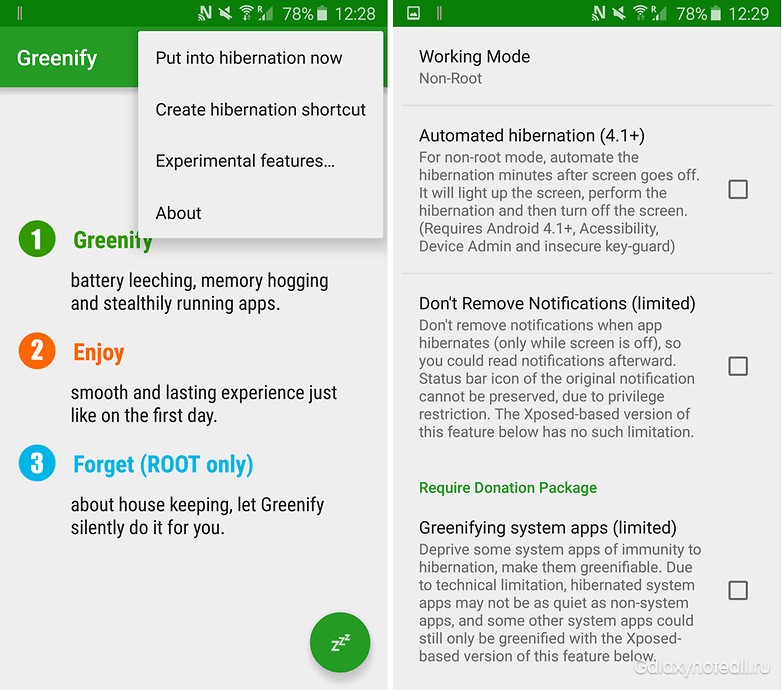
Nerootovaní uživatelé například nebudou moci automaticky uspávat aplikace, ale mohou jednoduše přepnout přepínač ve widgetu, aby usnuli (není špatná volba, pokud nechcete rootovat zařízení ). Pokud to s řízením myslíte vážně procesy na pozadí pak Greenify je to, co potřebujete.
Sledujete procesy probíhající s vašimi aplikacemi? Jaké nástroje používáte?
Instrukce
Tento program lze nainstalovat ze Sydie. Otevřete jej, do vyhledávacího pole zadejte slovo Backgrounder. Tato utilita je zcela zdarma.
Chcete-li minimalizovat okno otevřený program musíte stisknout tlačítko Home a podržet ho asi 3 sekundy. Na obrazovce se zobrazí zpráva jako je povoleno pozadí. Můžete spustit nějakou jinou aplikaci a pokusit se minimalizovat její okno.
Chcete-li maximalizovat okno programu běžícího na pozadí, také podržte tlačítko Domů po dobu 3–4 sekund. Poté se na obrazovce objeví zpráva s mírně odlišným obsahem: Backgrounder zakázán (utilita je zastavena).
Používání nový iPhone znamená předběžnou aktivaci mobilní zařízení... Operátoři" velká trojka»(" MTS "," Beeline "a" MegFon ") poskytují tuto službu, ale postup aktivace může provést uživatel a ručně.
Budete potřebovat
- - iTunes;
- - propojovací kabel součástí dodávky.
Instrukce
Ujistěte se, že váš počítač má nejnovější verzi iTunes potřebnou k dokončení postupu. Aktivace iPhone během nabíjení mobilního zařízení.
Ujistěte se, že váš počítač má přístup k internetu a aktivní připojení.
Vložte SIM kartu do iPhonu a připojte mobilní zařízení k počítači pomocí dodaného propojovacího kabelu, který má USB konektor a vyhrazený dokovací konektor.
Počkejte automatická detekce připojené mobilní zařízení iTunes a na iPhonu se objeví obrazovka Connect to iTunes.
Potvrďte spuštění procesu aktivace v otevřeném dialogovém okně aplikace iTunes a počkejte, až se objeví řada obrazovek pro shromáždění informací nezbytných pro postup.
Zadejte podrobnosti o svém účet iTunes v příslušných polích dialogového okna nového požadavku a počkejte na zprávu „Vítejte v telefonu“.
Potvrďte prosím svůj souhlas s podmínkami licenční smlouvy pro použití software iPhone kliknutím na tlačítko „Souhlasím“ a kliknutím na tlačítko „Odeslat“ dokončete aktivaci mobilního zařízení.
Počkejte na automatickou aktivaci všech Funkce iPhone a synchronizujte požadovaná data z mobilního zařízení do počítače.
Zkontrolujte, zda váš telefon funguje správně, provedením zkušebního hovoru na libovolné číslo a nakonfigurujte své mobilní zařízení podle svých preferencí.
Využijte výhody vzdálené aktivace iPhone poskytované společností nejnovější verze iOS5 bez nutnosti připojení telefonu k počítači.
Prameny:
- Jablko
- jak zapnout iPhone
Navzdory periodicky se objevujícím zprávám o fyzické schopnosti přehrávat analogové audio streamy v přijímači broadcom-chip iPhone zůstává tato funkce hardwarově nerealizovaná. Nicméně obchod Aplikace App Obchod nabízí široký výběr různých internetových přijímačů.
Každý majitel mobilního zařízení s Androidem pravděpodobně alespoň jednou slyšel o existenci režimu na pozadí. Pro spravedlnost je třeba poznamenat, že moderní gadgety pevně vstoupily do života obyčejných lidí, což umožňuje nejen být neustále v kontaktu, ale také používat zařízení jako navigátor nebo e-kniha, fotit.
Taková všestrannost zároveň vede k tomu, že se zařízení velmi rychle vybije baterie. Tento problém je zvláště citlivý pro uživatele, kteří mají zájem o surfování po internetu. Abyste věděli, jak správně minimalizovat následky takovéto softwarové aktivity, musíte věnovat pozornost situacím, kdy je použití režimu na pozadí nutné a kdy je možné, a dokonce je nutné tyto procesy „zmrazit“.
Je třeba si uvědomit, že operace na pozadí na moderním mobilním zařízení je speciální proces. I v době nečinnosti s vypnutým internetovým prohlížečem nebo neběžícími aplikacemi zařízení Android nejen přijímá, ale také vysílá pakety různých informací. Současně se jakýkoli program načte do systému Android prostřednictvím nastavení. K tomu stačí zakázat možnost, která je zodpovědná za výměnu informací.
K řízení výměny informací na pozadí však nelze přistupovat amatérsky. V některých případech unáhlené akce s systémové aplikace povede k nerovnováze v systému nebo dokonce ke zničení samotného gadgetu, ale v případě aplikace Google Play můžete službu na svém zařízení zcela zastavit.
Faktem je, že správná práce Obchod Play je možný pouze v případě, že je zapnutý režim výměny dat na pozadí. Teprve poté mohou aplikace stahovat soubory, které potřebují, a zobrazovat důležitá upozornění, i když nefungují.
Co tedy dělat, když se při vstupu do Google Play zobrazí následující upozornění:
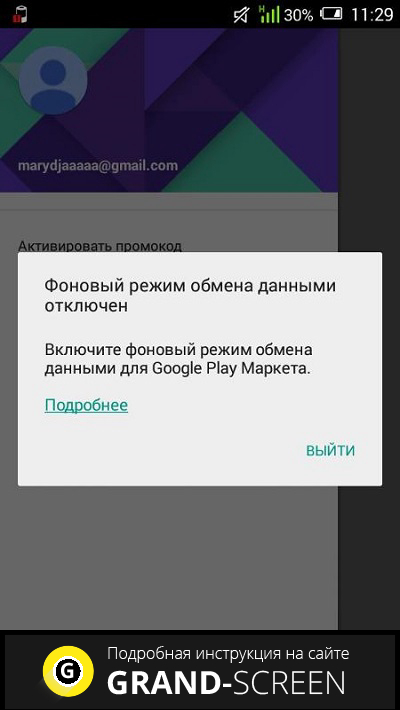
Akce pro zařízení Android 4.4 a nižší:
Jdeme do hlavního „Nastavení“:

Vybíráme sekci " Bezdrátové sítě", Otevřít" Přenos dat ":
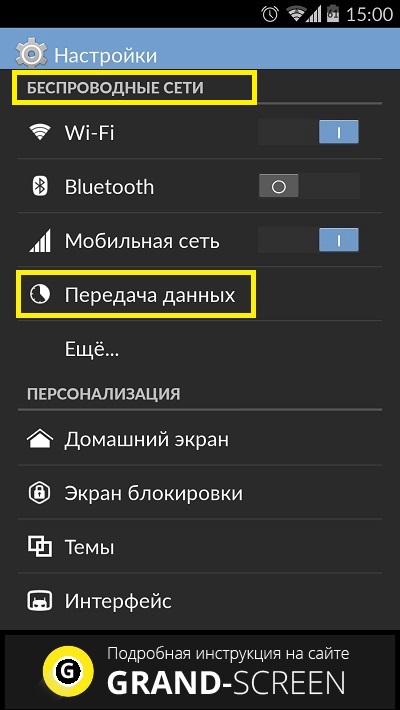
Nyní kliknutím na ikonu umístěnou v pravém horním rohu zařízení (tři pomlčky) kontextová nabídka(nebo v levém dolním rohu) v okně, které se otevře, zaškrtněte pole „Automatická synchronizace dat“ a „Data na pozadí“ (u některých modelů „Automatická synchronizace dat“ + „Povolit synchronizaci?“ + „ OK"):

* Poznámka: U některých zařízení bude cesta vypadat takto: „Nastavení“, poté – „Správce baterií a dat“, poté – „Doručení“ a – „Režim pozadí“.
Cesta na zařízeních se systémem Android 5.0 a vyšším se bude mírně lišit: v poli „Nastavení“ v části „Připojení“ (možná „Bezdrátové sítě“) je třeba vybrat „Přenos dat“ a poté stisknout ikonu nabídky (Obchod tři- tečky) v pravém horním rohu a chcete-li povolit výměnu dat na pozadí, vyberte „Povolit přenos na pozadí“. Pokud místo toho řádek „Omezit pozadí. režim “, pak není třeba nic dělat.
 Vůle tlačítek hlasitosti a napájení na iPhone - manželství nebo ne?
Vůle tlačítek hlasitosti a napájení na iPhone - manželství nebo ne? Síťová karta nevidí kabel: pokyny k řešení problému Co dělat, když nefunguje internetový kabel
Síťová karta nevidí kabel: pokyny k řešení problému Co dělat, když nefunguje internetový kabel StoCard a Wallet: slevové karty z aplikace
StoCard a Wallet: slevové karty z aplikace